电脑浏览器变成2345怎么改回来 为什么一打开浏览器就是2345
更新时间:2024-02-29 10:41:22作者:qiaoyun
最近有用户碰到这样一个现象,就是电脑浏览器打开之后就变成2456了,很多人不知道该怎么办,这是因为主页被篡改了,重新修改一些主页即可,那么电脑浏览器变成2345怎么改回来呢?现在就跟着小编一起来学习一下一打开浏览器就是2345的详细解决方法吧。
方法如下:
1、首先确定一下打开首页的网页地址有没有被篡改。打开浏览器的 选项/设置。
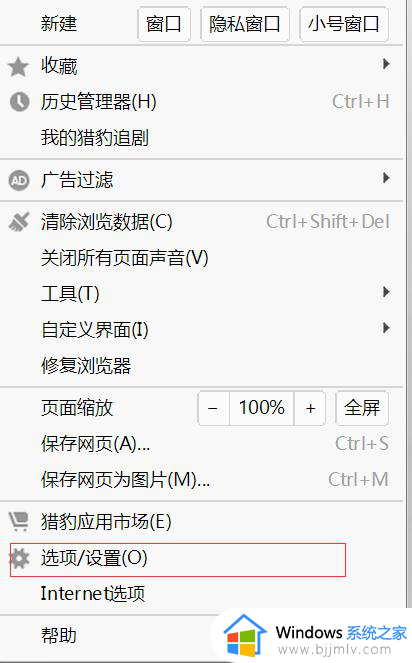
2、查看基本设置里面是否是 启动浏览器时->打开主页。
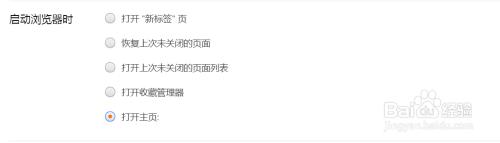
3、紧接着看主页的网址是否修改,可以改成你想要的网址,这里以百度为例。

4、如果电脑管理软件报警告:主页被篡改,直接忽略,然后重新打开一个窗口是否是你想要的主页,如果是,恭喜你成功了,如果不是,接着跟我走。
5、如果看到这个地方,说明你的浏览器的快捷图标出现了问题,删除桌面图标、任务栏锁定的图标、开始菜单里面的快捷方式,这三个图标已经是废柴了。
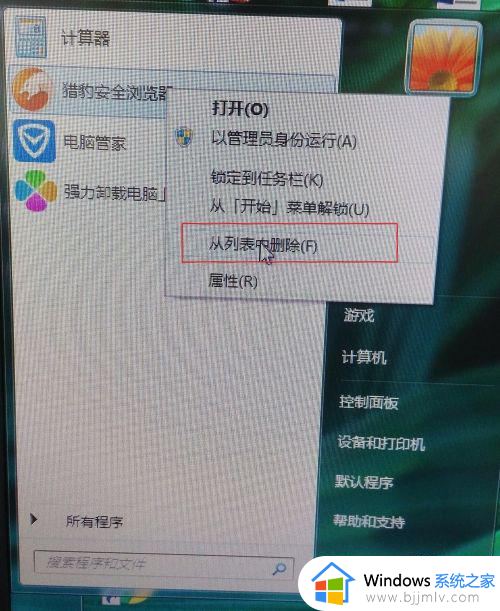
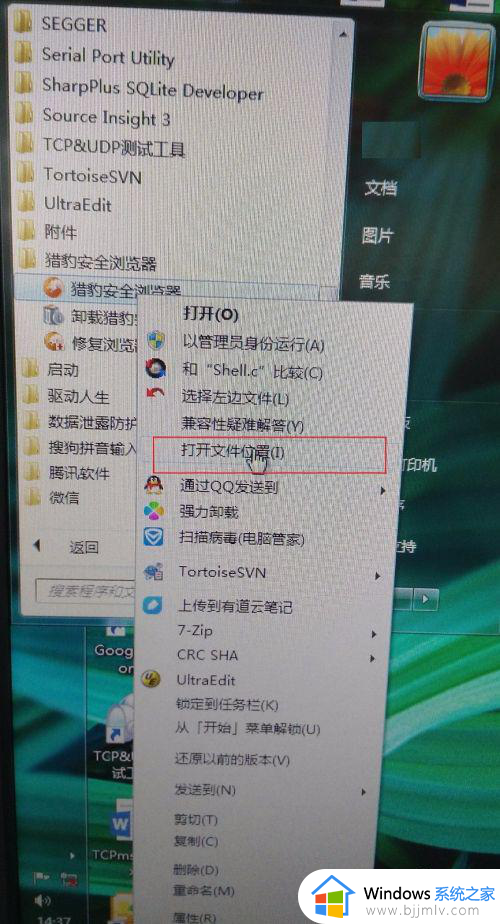
6、在开始菜单里面找到安装的软件,右键查找文件所在位置。打开.exe是不是就打开了自己想要的主页了,然后创建快捷方式拖到桌面, 就OK了。
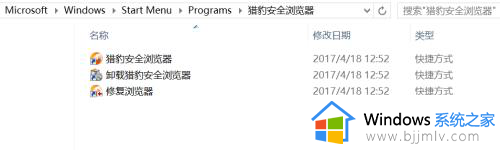
以上给大家介绍的就是电脑浏览器变成2345改回来的详细方法,如果你有遇到一样情况的话,可以学习上述方法步骤来进行解决吧。
电脑浏览器变成2345怎么改回来 为什么一打开浏览器就是2345相关教程
- 搜狗浏览器打开是2345主页怎么回事 搜狗浏览器一打开就是2345如何解决
- 谷歌浏览器打开为什么是2345 谷歌浏览器打开总显示2345主页的解决方法
- 浏览器被2345篡改怎样恢复 浏览器主页被改为2345怎么处理
- 打开谷歌浏览器默认是2345浏览器怎么办 谷歌打开是2345浏览器如何处理
- 电脑怎么彻底删除2345浏览器 如何在电脑上删除2345浏览器
- 为什么ie浏览器打开是360浏览器 ie浏览器被360篡改了怎么改回来
- 2345加速浏览器怎么彻底删除 如何彻底删除2345加速浏览器
- 怎么彻底删除2345浏览器 如何彻底删掉2345浏览器
- 2345浏览器怎么彻底删除 2345浏览器如何卸载干净
- 为什么ie打开是360浏览器 ie打开页面是360浏览器怎么办
- 惠普新电脑只有c盘没有d盘怎么办 惠普电脑只有一个C盘,如何分D盘
- 惠普电脑无法启动windows怎么办?惠普电脑无法启动系统如何 处理
- host在哪个文件夹里面 电脑hosts文件夹位置介绍
- word目录怎么生成 word目录自动生成步骤
- 惠普键盘win键怎么解锁 惠普键盘win键锁了按什么解锁
- 火绒驱动版本不匹配重启没用怎么办 火绒驱动版本不匹配重启依旧不匹配如何处理
电脑教程推荐
win10系统推荐